
- •Передмова
- •МОДУЛЬ І. Сучасні комп’ютерні технології оброблення даних
- •Змістовий модуль 1. Системне забезпечення інформаційних процесів
- •2. Завдання та МЕТОДИЧНІ РЕКОМЕНДАЦІЇ ДО самостійної роботи
- •3. Завдання та МЕТОДИЧНІ РЕКОМЕНДАЦІЇ ДО ПРАКТИЧНИХ ЗАНЯТЬ
- •Практичне заняття № 2
- •Практичне заняття № 3
- •Практичне заняття № 4
- •Практичне заняття № 5
- •Практичне заняття № 6
- •Практичне заняття № 7-8
- •Практичне заняття № 9
- •Практичне заняття № 10
- •Практичне заняття № 13
- •4. ІНДИВІДУАЛЬНІ ЗАВДАННЯ ТА МЕТОДИЧНІ РЕКОМЕНДАЦІЇ ДО ЇХ ВИКОНАННЯ
- •5. КОНТРОЛЬНІ ЗАХОДИ
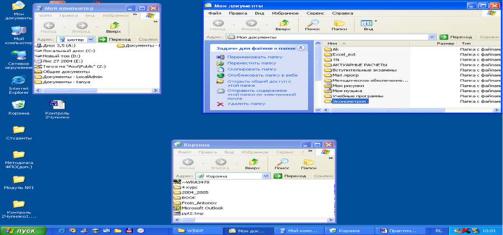
3. ЗАВДАННЯ ТА МЕТОДИЧНІ РЕКОМЕНДАЦІЇ ДО ПРАКТИЧНИХ ЗАНЯТЬ
Модуль І. Сучасні комп’ютерні технології оброблення даних Змістовий модуль 1. Системне забезпечення інформаційних процесів
Практичне заняття № 1 Тема 3: Операційні системи
План заняття
1.Вивчення інтерфейсу програми.
2.Робота з об’єктами ОС Windows.
3.Вивчення стандартних та службових програм Windows ,
4.Настроювання операційної системи.
Навчальні цілі
Закріпити теоретичні знання і виробити практичні навички роботи в середовищі операційної системи Windows .
Обладнання, яке потрібне для проведення практичного заняття:
програмне забезпечення
Завдання для практичного заняття
1.Увімкніть комп’ютер, увійдіть в систему з ім’ям USER.
2.Відкрийте вікна „Мой компьютер”,„Мои документы”, Корзина” і розташуйте вікна, як показано на рис.8.
Рис. 8. Робочий стіл
3.Задайте послідовно команди „Окна каскадом”, „Окна сверху вниз”,
55
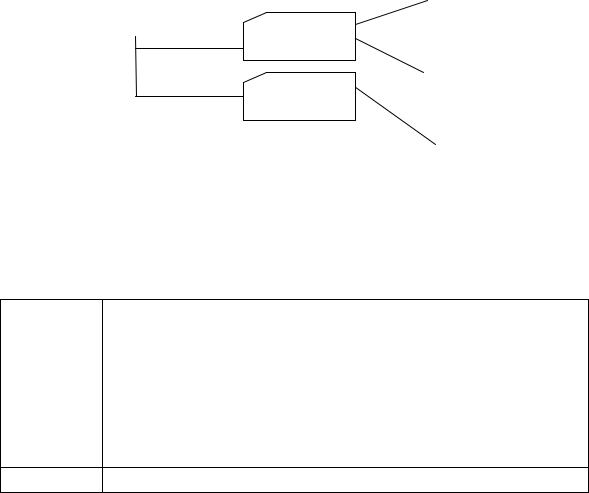
„Окна слева направо”, „Показать рабочий стол”.
4.Активізуйте послідовно відкриті вікна, використовуючи Панель задач, а також використовуючи комбінації клавіш.
5.Змініть форму подання інформації у вікні „Мои документы”.
6.Відсортуйте інформацію у вікні за різними критеріями.
7.Закрийте усі відкриті вікна.
8.Використовуючи програму “Проводник”, створіть структуру папок і файлів (Рис.9.) у папці: D:\Мои документы\Шифр групи\
Документы |
Письма |
Дело1.doc |
||||
|
|
|
|
|||
|
|
|
|
|||
|
|
|
|
Дело2.txt |
|
|
|
Рисунки |
|
|
|||
|
|
|
||||
|
|
|
|
|
|
|
|
|
Дело3.bmp |
|
|
||
|
|
|
|
|
|
|
Рис. 9. Структура папок і файлів
9. Для занесення інформації до файлів подвійним клацанням лівої кнопки миші послідовно відкрийте файли та занесіть таку інформацію:
Ім’я |
Зміст файла |
|
файла |
||
|
||
Дело1.doc Зміст довідкової системи „Общие сведения о сочетании |
||
|
клавиш Windows” |
|
|
||
Дело2.txt Витрати за тиждень. Необхідно записати та підрахувати за |
||
|
допомогою програми Калькулятор витрати кожного дня |
|
|
(не менш ніж 5) та витрати „Разом за тиждень” |
|
Дело3.bmp Прапор України та перший куплет Гімну України.
10.У файл D:\Мои документы\Шифр групи\Дело1.doc додайте образ робочого столу Windows.
11.Скопіюйте файли таким чином (Рис. 10).
56
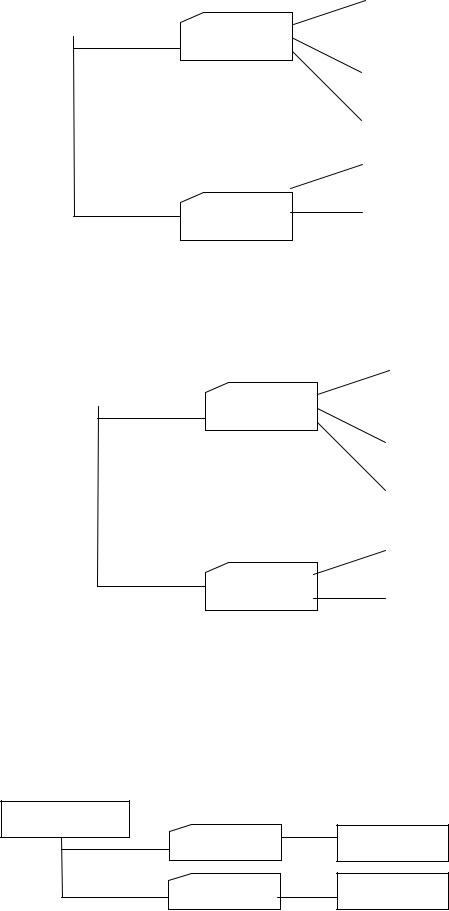
Документы |
Письма |
Дело1.doc |
||
|
|
|
||
|
|
|
||
|
|
|
Дело2.txt |
|
|
|
|
|
|
|
|
|
|
|
|
|
|
Дело3.bmp |
|
|
|
|
|
|
|
|
|
|
|
|
|
|
Дело1.doc |
|
|
|
|
|
|
|
|
|
||
|
Рисунки |
|
Дело2.txt |
|
|
|
|
|
|
Рис. 10. Структура папок і файлів
12.Змініть ім’я файлів та папок, як показано на Рис. 11. :
Документы |
Письма |
Дело1.doc |
||
|
|
|
||
|
|
|
||
|
|
|
Дело2.txt |
|
|
|
|
|
|
|
|
|
|
|
|
|
|
Дело3.bmp |
|
|
|
|
|
|
|
|
|
|
|
|
|
|
Work1.doc |
|
|
Letters |
|
|
|
|
|
|
||
|
|
Work2.txt |
|
|
|
|
|
|
|
Рис. 11. Структура папок і файлів
13.Видаліть файли Work1.doc, Work2.txt.
14.Відновіть з Корзини файли Work1.doc, Work2.txt.
15.Додайте до файла Дело1.doc символи , використовуючи бібліотеки Webdings, Wingdings стандартної програми Таблица символов.
16.Скопіюйте на диск електронного носія папки і файли (Рис. 14):
Документы
Письма Дело2.txt
Letters Work2.txt
57
17. Змініть ім’я файлу:
\Документы\Письма\Дело1.txt на \Документы\Письма\Расписки.txt.
18.Перегляньте, який обсяг займає інформація, скопійована на диск.
19.Змініть ім’я файлу:
\Документы\Письма\Дело1.txt на \Документы\Письма\Расписки.txt.
20.Поверніть попереднє ім’я файлу.
21.Знайдіть на жорсткому диску та запишіть у конспект шляхи знайдених об’єктів та їх кількість:
а. файл Far.exe;
б. усі файли з розширенням .exe у папці Windows; в. усі файли , ім’я яких починається з літери „W”;
г. усі файли з розширенням .doc у папці Мои документы; д. відеофайли; е. електронні таблиці, які були створені у минулому місяці;
ж.комп’ютери аудиторії (робочої групи).
22.Створіть папку D:\Мои документы\Шифр групи\Документы\Ссылки.
23.У створеній папці створіть ярлики:
•файлу D:\Мои документы\Шифр групи\Документы\Дело1.doc;
•папки D:\Мои документы\Шифр групи\Документы;
24.Відкрийте вікно „Мой компьютер”.
25.У розділі Системные задачи задайте команду Просмотр сведений о системе. Випишіть у робочий зошит основні параметри системи.
26.Використовуючи довідкову систему Microsoft Windows XP, знайдіть інформацію про службову програму Дефрагментация диска.
27.Перейдіть до папки D:\Мои документы\Шифр групи\Документы.
28.Створіть ярлик для цієї папки, змініть значок ярлика:
29.Створіть папку з Вашим ім’ям у папці D:\Мои документы\Шифр групи\.
30.Заархівуйте всю інформацію, яка у папці D:\Мои документы\Шифр групи\., та розмістіть архівний файл у папці D:\Мои документы\Шифр групи\.
31.Прогляньте наявність архівного файлу та його зміст.
32.Закрийте усі відкриті вікна.
Методичні рекомендації до практичного заняття
Для виконання практичних завдань необхідно уважно ознайомитися з методичними рекомендаціями до самостійної роботи з теми, при
58
необхідності слід використовувати відповідні розділи бібліографічного списку до теми та довідкової системи програмного продукту.
Контрольні завдання та питання
1.Назвіть основні елементи Робочого столу.
2.Як здійснити пошук необхідної інформації в довідковій системі
Windows ?
3.Як згорнути, розгорнути вікно або відновити його попередні розміри?
4.Як змінити розташування усіх відкритих вікон?
5.Як змінити розміри відкритого вікна? Як пересунути вікно?
6.Як очистити список документів, з якими працював користувач останнім часом?
7.Як здійснюється настройка Панелі задач?
8.Як змінити стиль Головного меню, які настройки при цьому можливо задати?
9.Як змінити форму від подання інформації у вікні? Як провести сортування інформації у вікні?
10.Які існують способи створення папок та файлів з відповідним розширенням Ви знаєте?
11.Як здійснити перейменування файлових об’єктів?
12.Як видаляти, відновлювати файлові об’єкти?
13.В яких режимах може працювати програма Калькулятор? Як за допомогою її виконати розрахунок cos2 750+45689/2356-lg456? Виконайте обчислення та запишіть у конспект результат розрахунку.
14.Як скопіювати вміст вікна або екрана?
15.За допомогою яких клавіш можна виділити декілька файлів або папок для копіювання або видалення?
16.У якій системі числення відображається та обробляється інформація в ЕОМ?
17.Як визначити кількість вільного простору диску?
18.Які існують параметри пошуку у системі Windows файлів, папок за різними параметрами та комп’ютера у мережі?
19.Як створити ярлик файлу, папки у іншої папці? Як додати ярлик на панель швидкого запуску та в головне менюWindows ?
20.Охарактеризуйте стандартні та службові програмиWindows .
21.Як змінити значки файлових об’єктів?
22.За допомогою програми Калькулятор виконайте обчислення та запишіть у конспект відповіді:
59
а) перетворіть числа, які записано у |
б)перетворіть числа, які записано у |
||||
двійковій системі |
числення на |
десятковій системі числення на |
|||
його еквівалент |
у десятковій |
його еквівалент |
у двійковій |
||
системі |
|
системі |
|
||
система числення |
система числення |
||||
двійкова |
|
десяткова |
десяткова |
|
двійкова |
110101 |
|
|
108 |
|
|
11011101 |
|
|
127 |
|
|
110001011 |
|
|
541 |
|
|
100111 |
|
|
849 |
|
|
23.Як змінити значки файлових об’єктів?
24.Як отримати відомості про комп’ютерну систему?
25.Що таке дефрагментація диску? Як здійснити дефрагментаціюдиску:?
26.Скільки вільного простору потрібно для повної і правильної дефрагментації?
27.Як здійснити зміну параметрів настроювання властивостей папок?
28.Охарактеризуйте призначення Панели управленияWindows .
29.Як здійснюється настройка екрану?
30.Як встановити на комп'ютер нові шрифти?
31.Як здійснюється зміна способу, за яким Windows відображає дату, час, грошові суми, великі числа і числа з десятковими дробами?
32.Як перевірити жорсткий диск на наявність помилок?
33.Як настроїти операційну систему в режим роботи з декількома користувачами? Як додатичи змінити облікові записи користувачів?
34.Як створити та настроїти персональну папку користувача?
35.Як здійснюється архівація файлових об’єктів уWindows за допомогою архіватора WinZip, WinRar?
Рекомендована література
[1, 2, 3, 4, 5, 9, 19, 22].
60
